Synchronizujte svou hudební knihovnu iTunes se systémem Android: 5 snadných způsobů
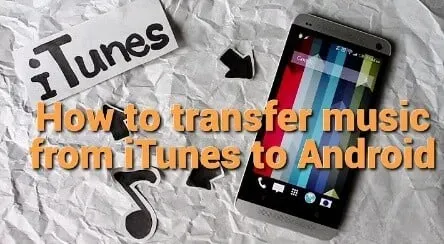
Jste aktivním uživatelem iTunes a chcete synchronizovat svou hudební knihovnu iTunes se systémem Android? Apple iTunes je jedním z oblíbených způsobů pro uživatele, kteří by chtěli uložit svou hudební sbírku iTunes na svůj pevný disk.
Někdy však bude pro uživatele Androidu obtížné synchronizovat hudební knihovnu iTunes se systémem Android, protože to většinou preferují uživatelé iPhone a Mac.
Nebojte se. Máme vás pokryto. Pomocí jednoduchých kroků můžete snadno synchronizovat knihovnu iTunes se systémem Android. V tomto článku se dozvíte, jak synchronizovat hudební knihovnu iTunes se systémem Android.
Metody synchronizace hudební knihovny iTunes se systémem Android
- YouTube Music
- Apple Music
- USB kabel
- aplikace iSync
- Aplikace Double Twist
Způsoby synchronizace hudební knihovny iTunes se systémem Android
1. Hudba na YouTube
S YouTube Music můžete snadno synchronizovat celou svou hudební knihovnu iTunes a poslouchat ji, ať jste kdekoli. Je považován za jeden z nejjednodušších způsobů synchronizace hudební knihovny iTunes se systémem Android. Předtím musíte mít nějaké požadavky.
Pro počáteční nastavení musíte mít platné připojení k internetu. Také by bylo užitečné, kdybyste měli data pro přehrávání hudby, protože hudba bude žít v cloudu. Nejlepší na tom je, že si můžete stáhnout skladby a přehrávat je lokálně. Chcete-li synchronizovat alba hudební knihovny iTunes se systémem Android s hudbou YouTube, postupujte podle následujících kroků.
- Přejděte na hudební stránku YouTube a přihlaste se ke svému účtu.
- V pravém horním rohu klikněte na svůj profilový obrázek.
- Klikněte na stáhnout hudbu.
- Výchozí umístění úložiště souborů v iTunes je „Music“-> „iTunes“-> „iTunes Media“-> „Music“.
- Přejděte tam a vyberte soubory, které chcete přenést.
- Máte také možnost najít konkrétní lokálně uložené skladby v iTunes. Vedle skladby budete mít nabídku tří teček. Klepnutím na toto přenesete skladbu.
- Nyní vyberte skladby, které chcete přenést do YouTube music. Klikněte na Otevřít.
- Skladby budou nahrány do hudební knihovny YouTube. Nyní si můžete vychutnat písně.
2. Apple Music
Apple Music je skvělou volbou pro uživatele, kteří nechtějí zcela opustit systém Apple. Apple Music je k dispozici ke stažení z obchodu Google Play. Funguje to také jako hudba na YouTube a umožňuje vám streamovat celou sadu knihoven. Jediné, co musíte udělat, je přihlásit se ke svému Apple účtu z jakéhokoli zařízení.
S Apple Music máte přístup k více než 50 milionům skladeb a můžete vytvářet vybrané seznamy skladeb. Nevýhodou ale je, že nemá bezplatnou verzi jako Spotify. Chcete-li synchronizovat hudební knihovnu iTunes se systémem Android s Apple Music, postupujte podle níže uvedených kroků.
- Přejděte na oficiální web Apple Music a přihlaste se ke svému účtu.
- Klikněte na upravit a nastavení.
- Klepněte na kartu Obecné. Zapněte iCloud Music Library. Klepněte na tlačítko OK. Tato možnost nebude dostupná uživatelům, kteří nemají předplatné Apple Music.
- Nyní si stáhněte aplikaci Apple Music do telefonu Android.
- Přihlaste se ke svému účtu Apple. Nyní můžete streamovat svou hudební knihovnu iTunes.
3. USB kabel
Toto je jeden z nejméně technických způsobů, jak synchronizovat hudební knihovnu iTunes se systémem Android. Zde je musíte zkopírovat ručně. Bylo by hezké, kdybyste měli USB kabel, telefon, počítač a trochu trpělivosti. Chcete-li synchronizovat hudební knihovnu iTunes se systémem Android pomocí kabelu USB, postupujte podle následujících kroků.
- Vytvořte novou složku v počítači nebo notebooku.
- Složka iTunes a soubory jsou uloženy ve složce „Music“-> „iTunes“-> „iTunes media“. Můžete najít skladby, které chcete přenést.
- Máte také možnost najít konkrétní lokálně uložené skladby v iTunes. Vedle skladby budete mít nabídku tří teček. Klepnutím na toto přenesete skladbu.
- Vyberte soubory a klikněte na ně pravým tlačítkem. Klikněte na možnost kopírování.
- Přejděte do nové složky a klikněte na ni pravým tlačítkem. Klikněte na vložit.
- Nyní připojte zařízení Android k notebooku pomocí kabelu USB. Někdy je potřeba upravit nastavení telefonu pro přenos souborů pomocí paměťového zařízení USB.
- Tyto možnosti uvidíte v oznamovací oblasti.
- Přejděte do složky, kde jsou uloženy hudební soubory. Vyberte skladby, které chcete přenést. Klikněte pravým tlačítkem na tuto skladbu a klikněte na „Kopírovat“.
- Na telefonu Android přejděte do složky hudby.
- Klepněte pravým tlačítkem myši na tuto složku a klepněte na příkaz Vložit.
- Nyní si můžete vychutnat hudbu na svém telefonu Android.
4. Aplikace iSync
Existuje mnoho aplikací pro synchronizaci vaší hudební knihovny iTunes se systémem Android. Testovali jsme a zjistili jsme, že iSyncr se snadno používá a je efektivní. Chcete-li synchronizovat hudební knihovnu iTunes se systémem Android pomocí aplikace iSyncr, postupujte podle následujících kroků.
- Stáhněte si aplikaci iSyncr do svého zařízení Android.
- Případně si stáhněte desktopovou aplikaci do svého notebooku nebo PC.
- Připojte svůj notebook pomocí USB kabelu a otevřete desktopovou aplikaci iSyncr.
- Otevře se okno s výzvou k výběru souborů, které chcete synchronizovat se zařízením.
- Zaškrtněte políčko vedle iTunes. Klepněte na synchronizaci.
- Aplikace iSyncr přenese soubory do vašeho telefonu Android.
- Po dokončení procesu klepněte na tlačítko Dokončit.
- Nyní můžete poslouchat skladby podle svého výběru.
5. Aplikace Double Twist
Chcete-li synchronizovat hudební knihovnu iTunes se systémem Android pomocí aplikace DoubleTwist, postupujte podle následujících kroků.
- Nainstalujte a spusťte aplikaci Double Twist na vašem notebooku nebo PC.
- Nyní připojte zařízení Android k notebooku. Ujistěte se, že je povolen režim velkokapacitního úložiště USB.
- Rozpozná vaše zařízení a spustí okno synchronizace.
- Přejděte na kartu „Hudba“ na dvojitém otočení. Kromě synchronizace hudby zaškrtněte políčko. Vyberte sekce, které chcete odeslat do telefonu.
- V pravém dolním rohu klikněte na tlačítko „Synchronizovat nyní“. Přenese hudbu do vašeho telefonu Android.
Závěr
Doufám, že výše uvedené metody vám poskytly představu o tom, jak synchronizovat hudební knihovnu iTunes se systémem Android. Přestože je k dispozici mnoho aplikací třetích stran, doporučujeme vám používat aplikace iSyncr a Double Twist, protože proces a kroky k synchronizaci hudby jsou jednoduché.
FAQ
Jak přenést hudbu z iTunes do telefonu?
Hudbu z iTunes můžete do telefonu Android přenášet pomocí hudby z YouTube, hudby Apple, kabelu USB, aplikace iSyncr a Double Twist.
Existuje aplikace Apple iTunes pro Android?
Ano, Apple Music je k dispozici ke stažení z obchodu Google Play pro uživatele Androidu. Pokud si ji nemůžete stáhnout z obchodu Google Play, můžete si ji stáhnout z oficiálních stránek Apple Music.
Proč se moje seznamy skladeb iTunes nesynchronizují?
Tato možnost nebude dostupná uživatelům, kteří nemají předplatné Apple Music. Povolte možnost synchronizace knihovny, která nebude těmto uživatelům dostupná.
Jak synchronizovat dvě zařízení v iTunes?
– Ujistěte se, že máte nejnovější verzi iTunes. – Přihlaste se k odběru Apple Music a přihlaste se k odběru všech zařízení pomocí stejného Apple ID. – Nyní připojte svá zařízení k internetu pomocí mobilní sítě nebo Wi-Fi.



Napsat komentář